نصب مایکروسافت اکسل بر روی رایانه
مایکروسافت اکسل به شما اجازه می دهد تا با صفحات گسترده ارتباط برقرار کنید، محاسبات ریاضی مختلفی را انجام دهید، گراف ها را بسازید، و همچنین زبان برنامه نویسی VBA را پشتیبانی کنید. منطقی است که قبل از شروع آن باید نصب شود. این کار آسان است، اما برخی از کاربران دارای سوالات مربوط به این روند هستند. در مقاله ما تمام دستکاری ها را بررسی می کنیم و برای راحتی آنها را به سه مرحله تقسیم می کنیم.
محتوا
ما مایکروسافت اکسل را بر روی کامپیوتر نصب می کنیم
فقط می خواهم توجه داشته باشم که تنها در یک ماه می توانستم در نرم افزار مورد نظر کار کنم، بعد از آنکه اشتراک آزمایشی منقضی می شود و باید برای پول جدید تمدید شود. اگر از این خط مشی شرکت ناراضی هستید، توصیه میکنیم مقاله ما را در لینک زیر بخوانید. در آن، شما لیستی از راه حل های گسترده صفحات گسترده را پیدا خواهید کرد. اکنون ما درباره نحوه نصب اکسل در رایانه خود به صورت رایگان صحبت خواهیم کرد.
همچنین ببینید: 5 آنالوگ رایگان مایکروسافت اکسل
مرحله 1: اشتراک و دانلود
مایکروسافت کاربران را برای اشتراک در Office 365 ارائه می دهد. این راه حل به شما امکان می دهد بلافاصله در تمام اجزای تعبیه شده در آن کار کنید. اکسل نیز گنجانده شده است ثبت یک دوره آزمایشی رایگان برای یک ماه به شرح زیر است:
به صفحه دانلود مایکروسافت اکسل بروید
- صفحه دانلود محصول را باز کنید و "سعی کنید آن را به صورت رایگان" انتخاب کنید .
- در صفحه ای که ظاهر می شود، اقدامات خود را با کلیک روی دکمه مناسب تایید کنید.
- به حساب مایکروسافت خود وارد شوید یا برای ادامه آن را ایجاد کنید. در پنج مرحله اول دستورالعمل ها در لینک زیر، روند ثبت نام به وضوح نشان داده شده است.
- کشور خود را وارد کنید و به اضافه کردن یک روش پرداخت ادامه دهید.
- برای باز کردن فرم برای پر کردن اطلاعات روی "کارت اعتباری یا کارت اعتباری" کلیک کنید.
- اطلاعات لازم را وارد کنید و منتظر تایید کارت باشید. در طول این مدت، یک دلار می تواند بر روی آن مسدود شود، اما پس از آن دوباره به حساب مشخص شده دوباره.
- پس از اتمام تمام مراحل ثبت نام، به صفحه دانلود بروید و Office 2016 را دانلود کنید.
- نصب را اجرا کنید و به مرحله بعدی بروید
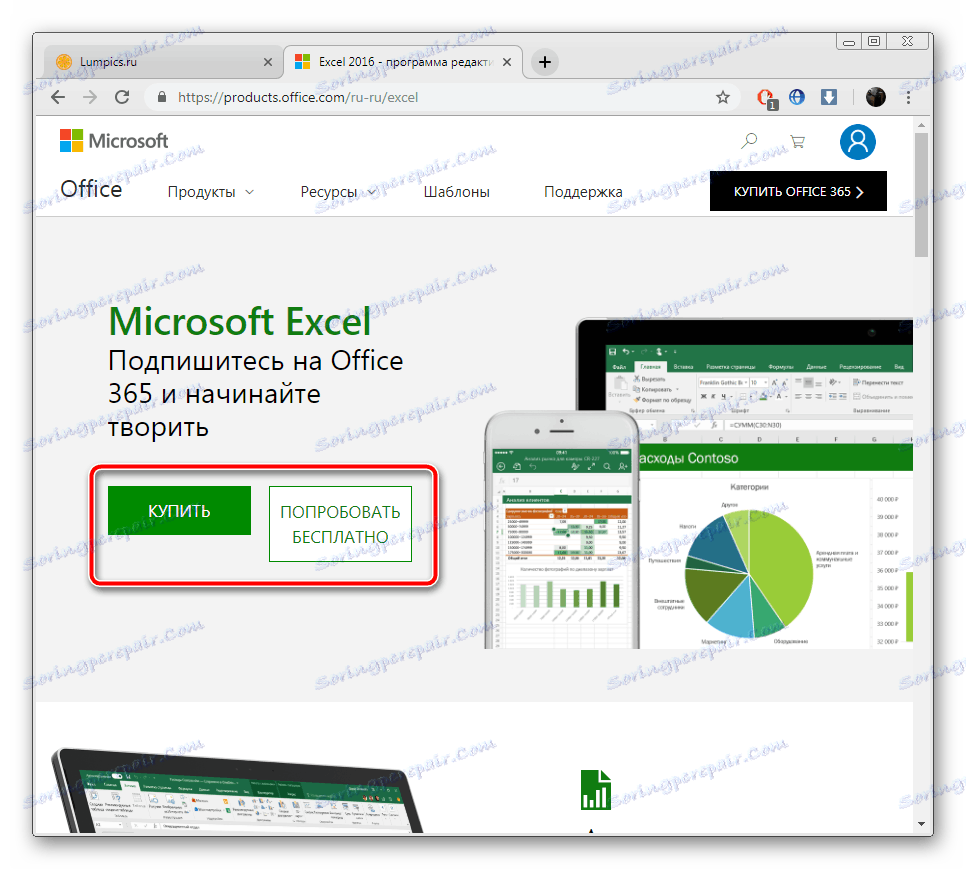
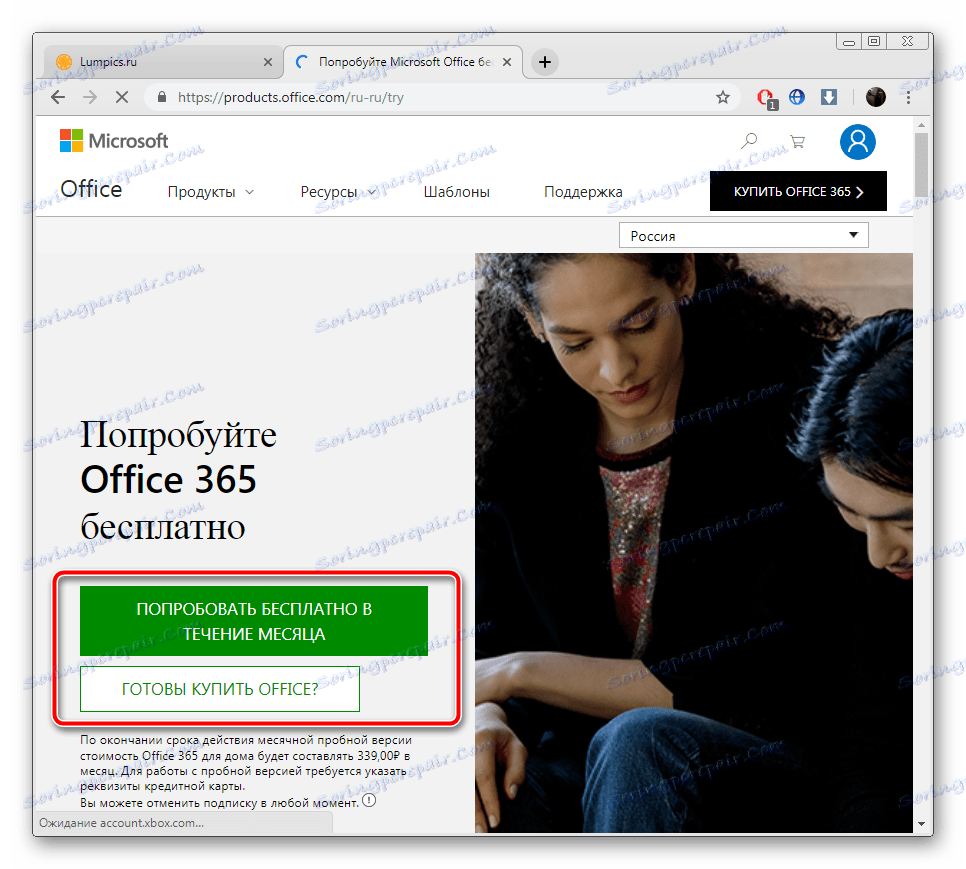
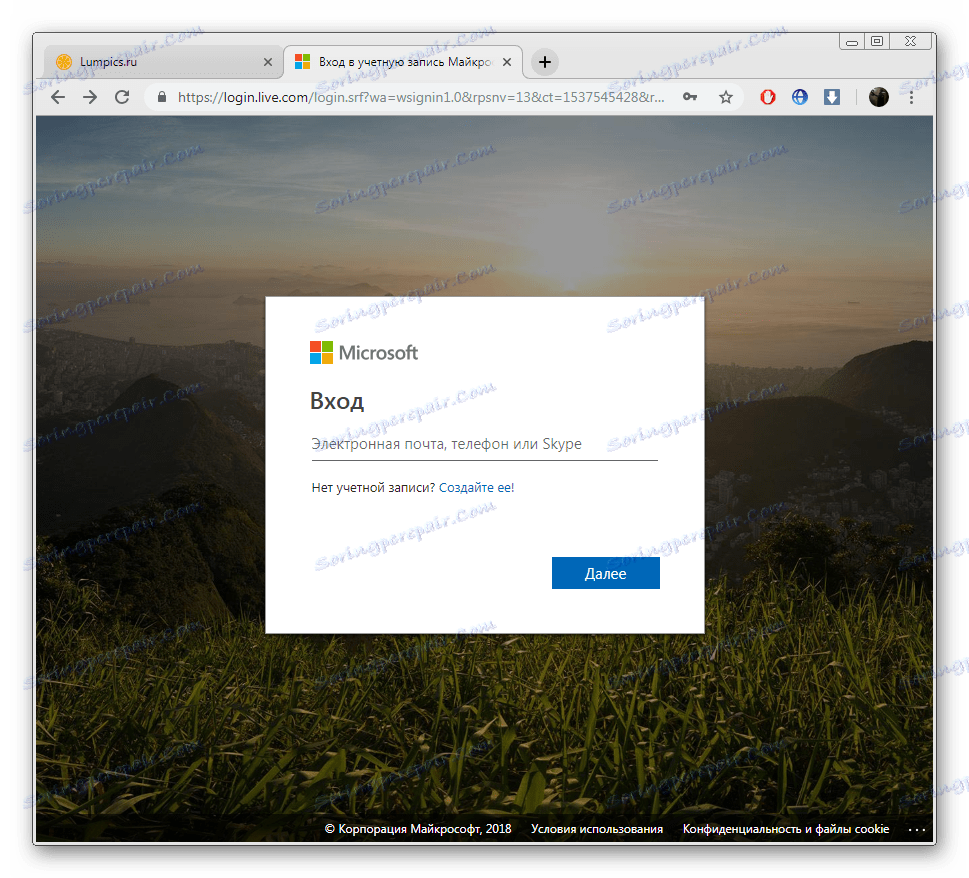
جزئیات بیشتر: ثبت نام یک حساب مایکروسافت
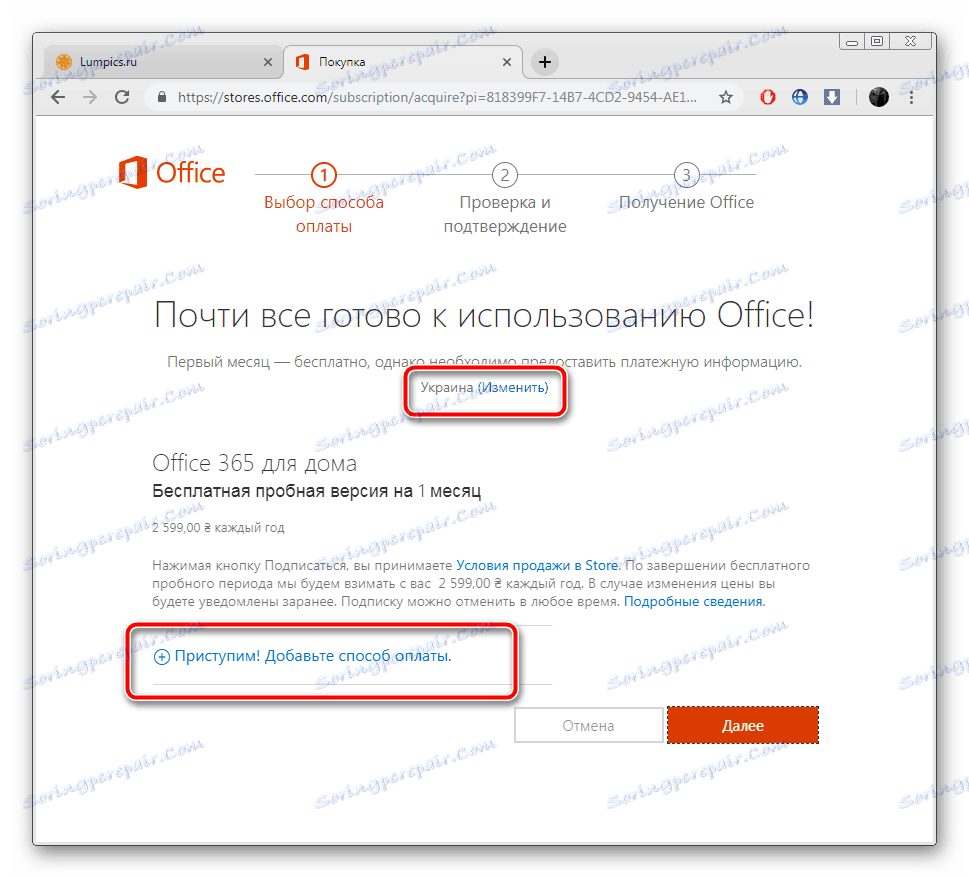
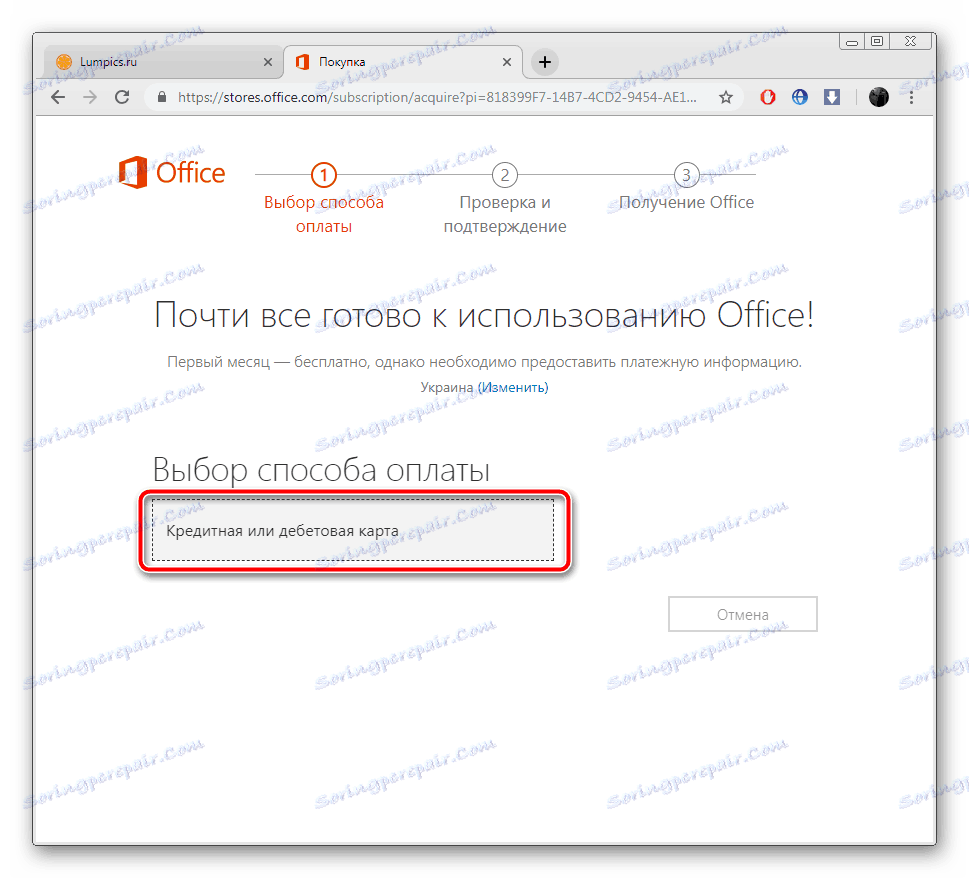
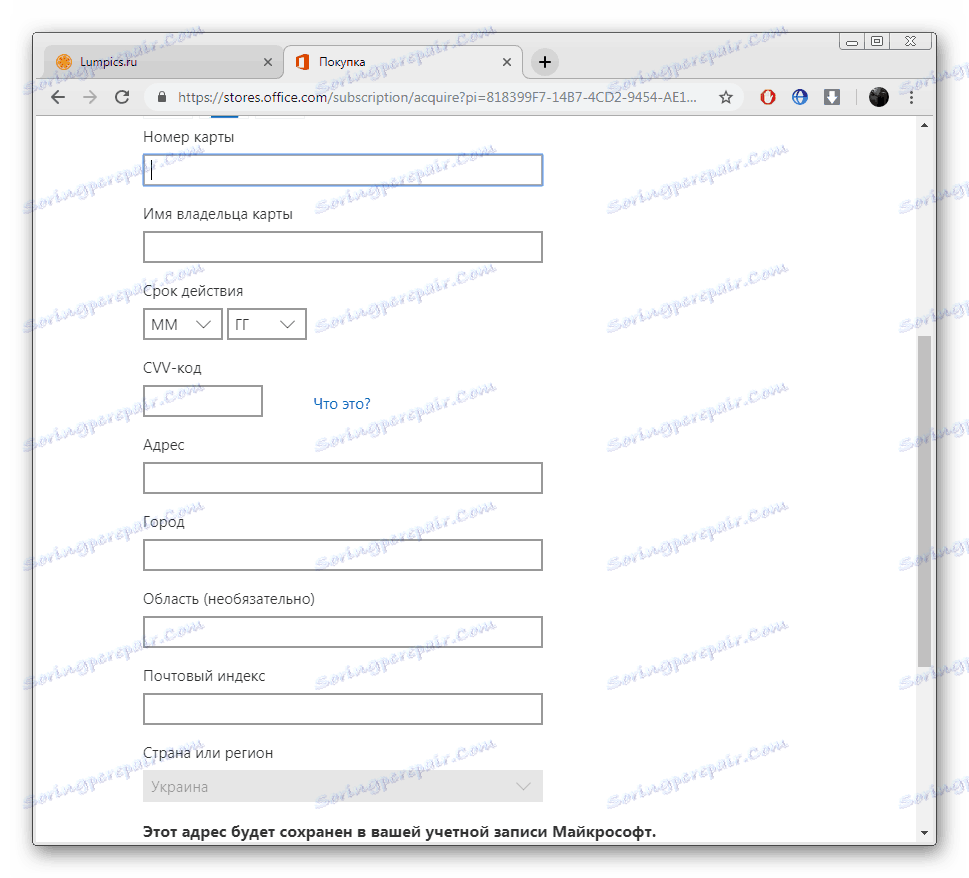
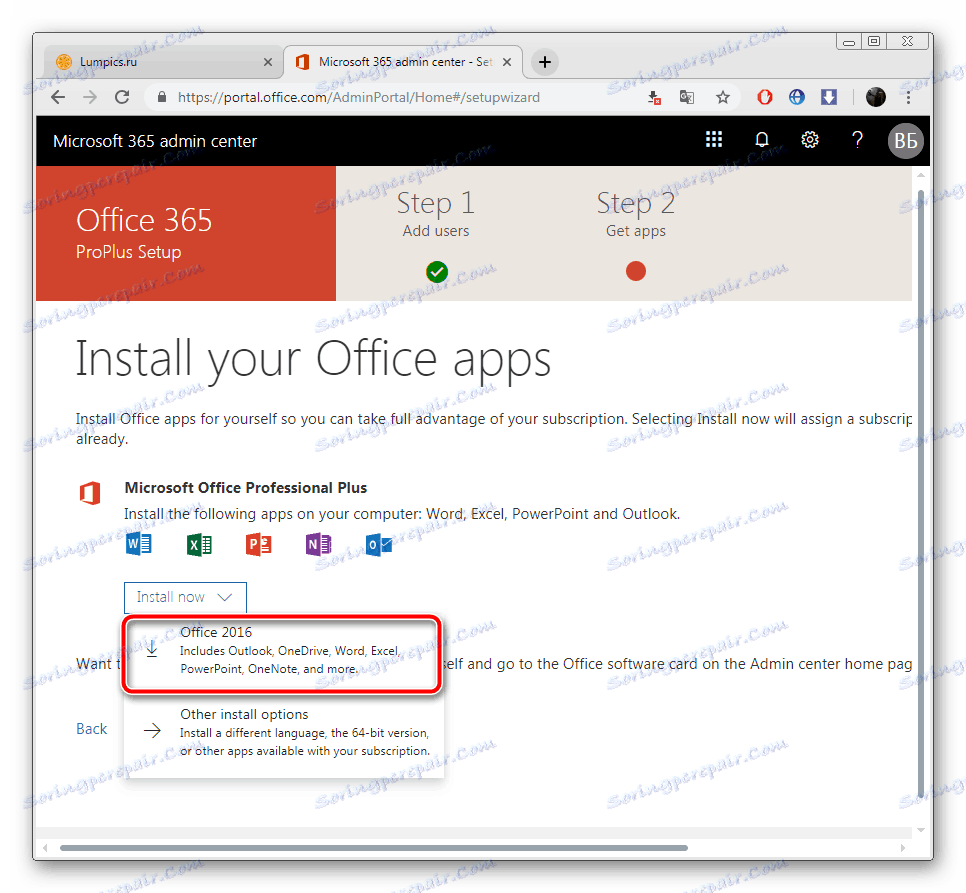
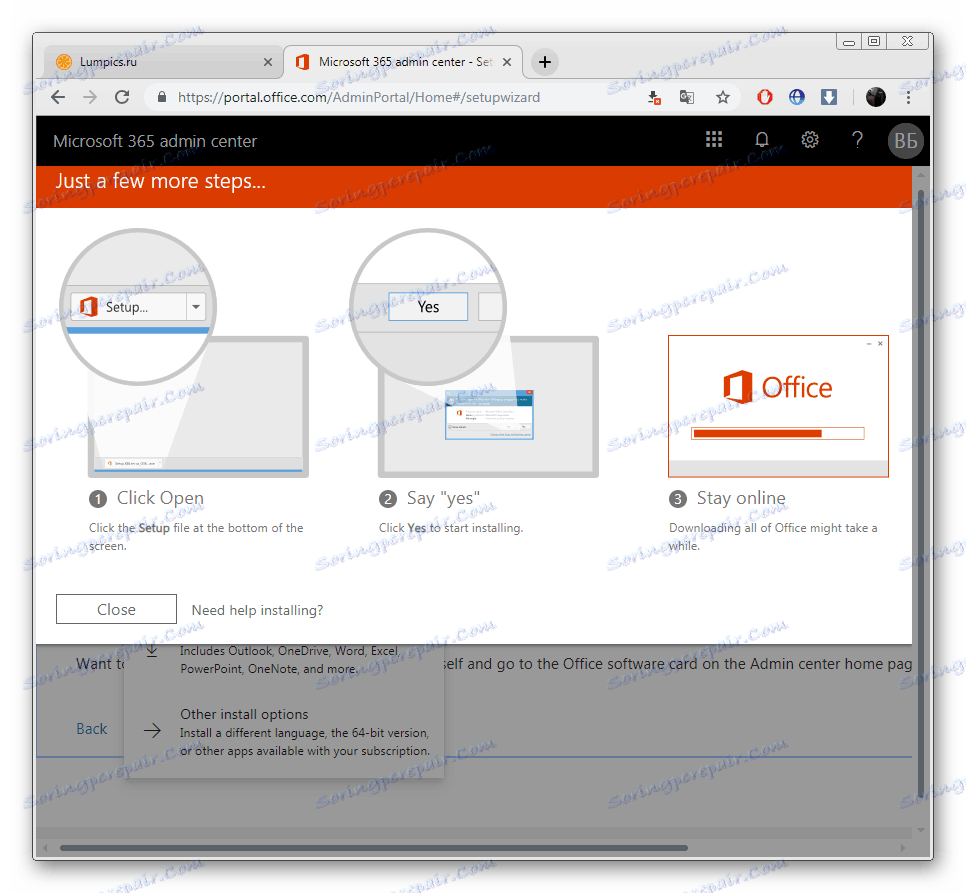
لطفا توجه داشته باشید که یک ماه بعد اشتراک به طور خودکار تمدید خواهد شد در صورت امکان بودجه. بنابراین، اگر شما نمی خواهید به استفاده از اکسل ادامه دهید، در تنظیمات حسابتان، پرداخت دفتر آفیس 365 را لغو کنید.
مرحله 2: نصب قطعات
در حال حاضر ساده ترین، اما طولانی روند - نصب اجزای. در طی آن، تمام برنامه های موجود در اشتراک خریداری شده بر روی کامپیوتر دانلود و نصب می شوند. شما فقط نیاز دارید:
- خود نصب را از دریافت های مرورگر یا مکان ذخیره سازی آن اجرا کنید. صبر کنید تا فایل ها آماده شوند
- کامپیوتر و اینترنت را خاموش نکنید تا دانلود و نصب قطعات کامل شود.
- تأیید اطلاعیه تکمیل موفقیت آمیز را با کلیک روی "بستن" تأیید کنید .
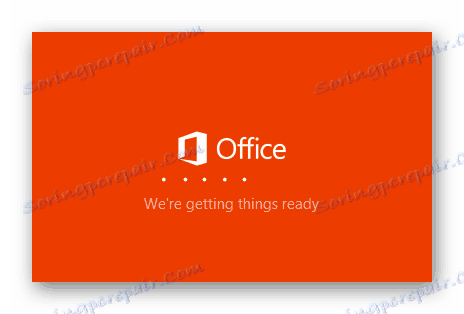
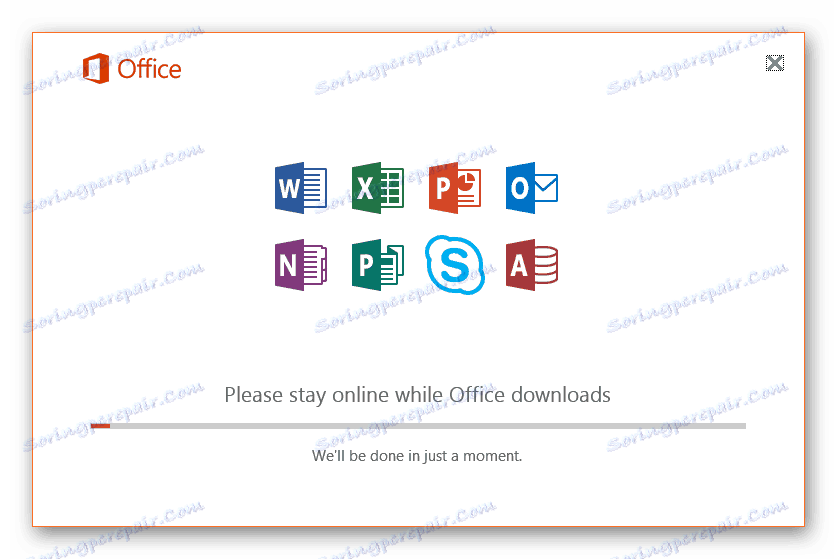
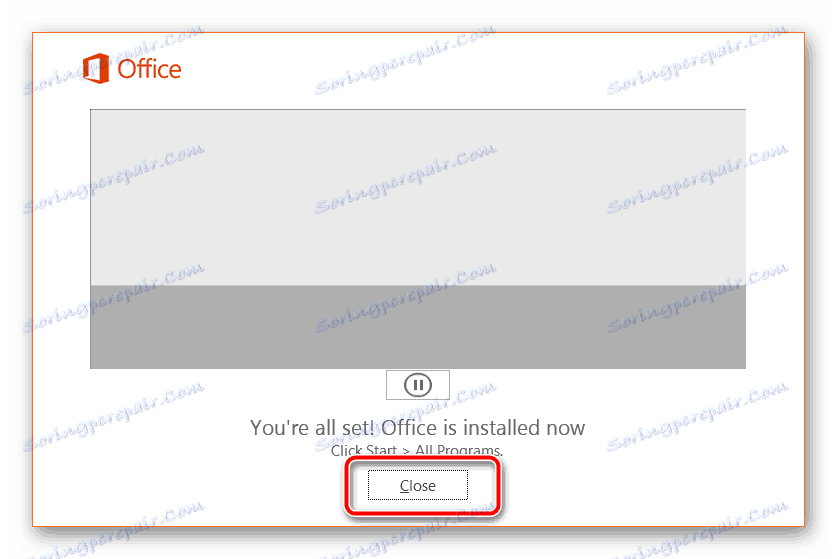
مرحله 3: اجرای برنامه
هنگامی که شما برای اولین بار شروع می کنید هیچ پیکربندی و یا چیزی بسیار مهم نیست، با این حال، شما باید خود را با این آشنا:
- مایکروسافت اکسل را در هر راهی مناسب باز کنید. موافقت نامه مجوز برای استفاده از اجزای ارائه شده به شما را قبول کنید.
- شما ممکن است با پنجره ای ارائه دهید که از شما بخواهد نرم افزار را فعال کنید. انجام آن در حال حاضر و یا در هر زمان دیگری.
- بررسی نوآوری هایی که در آخرین نسخه اکسل اضافه شده اند را بررسی کنید.
- اکنون میتوانید با صفحات گسترده کار کنید. یک قالب یا سند خالی ایجاد کنید
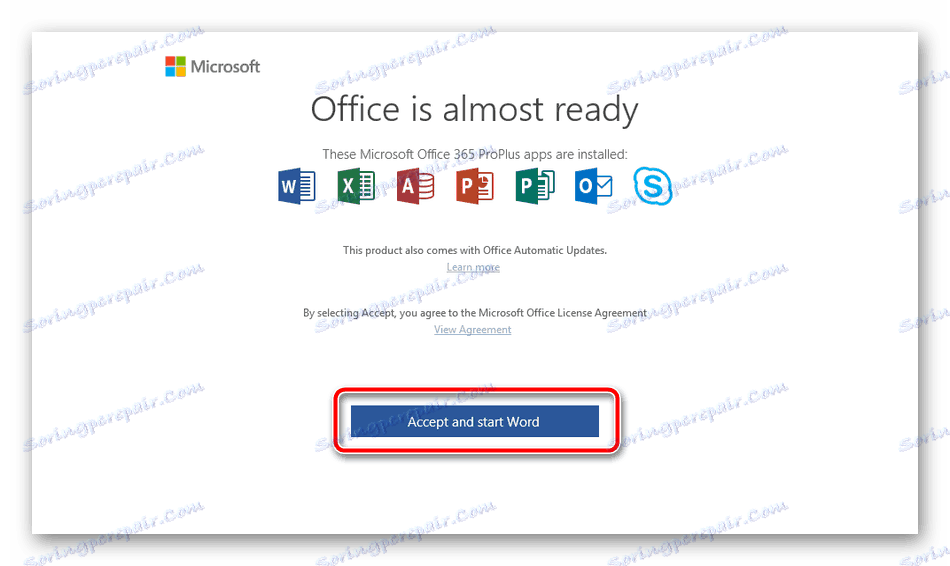
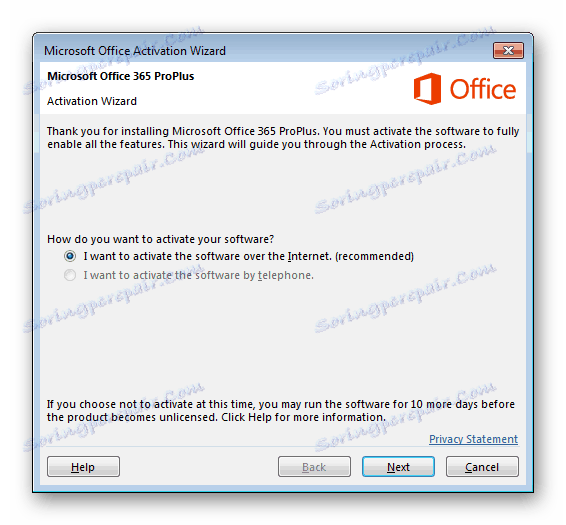
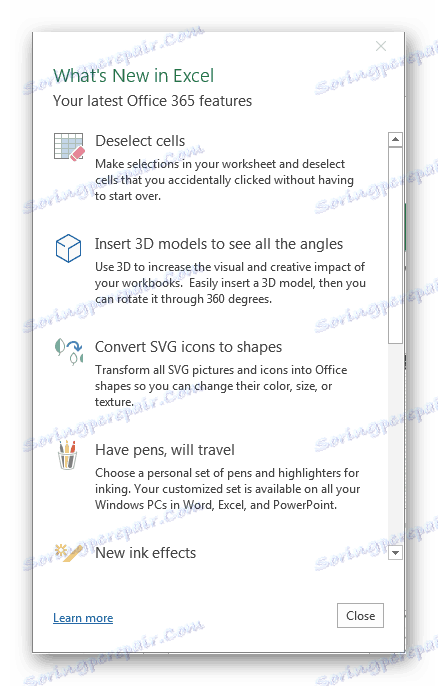
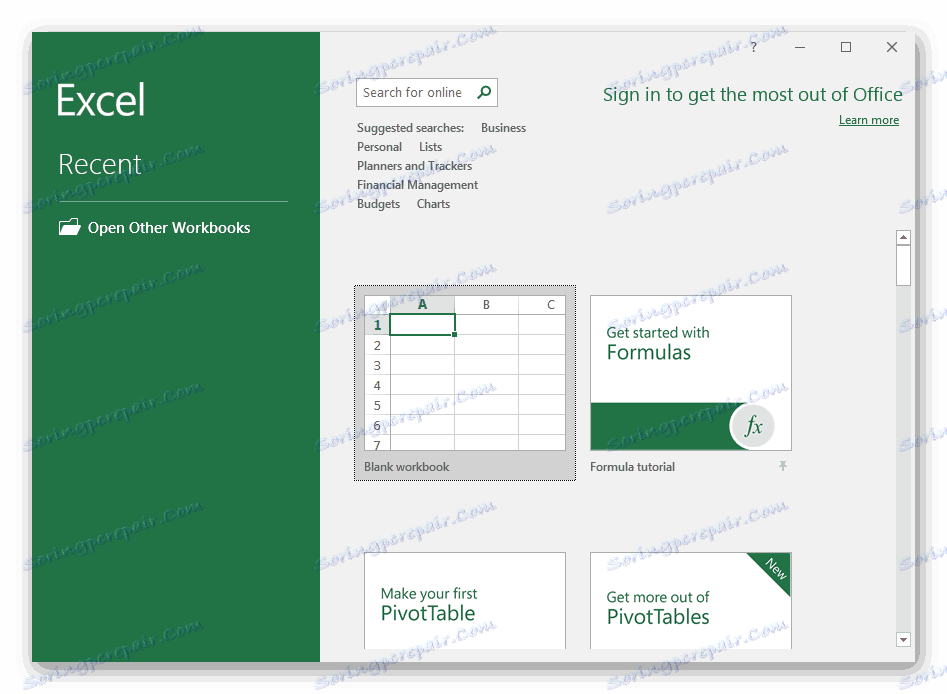
در بالا، شما می توانید خود را با راهنمایی دقیق برای دانلود و نصب مایکروسافت اکسل آشنا کنید. همانطور که می بینید، هیچ چیز پیچیده ای در این وجود ندارد؛ مهم است که دستورالعمل ها را به درستی دنبال کنید و اطلاعاتی را که توسط توسعه دهنده در سایت و نصب کننده ها ارائه شده است را مطالعه کنید. اولین گام در کار با صفحات گسترده کمک خواهد کرد که راهنماها را در مواد ما در لینک های زیر ایجاد کنید.
همچنین ببینید:
ایجاد یک صفحه گسترده در مایکروسافت اکسل
10 ویژگی مفید از مایکروسافت اکسل
10 توابع رایج ریاضی مایکروسافت اکسل
مایکروسافت اکسل ورودی داده ها فرم